Использование собственных ключей шифрования для Power BI
Power BI шифрует неактивных и неактивных данных. По умолчанию Power BI использует управляемые Корпорацией Майкрософт ключи для шифрования данных. В Power BI Premium вы также можете использовать собственные ключи для неактивных данных, импортированных в семантику модели. Этот подход часто описывается как собственный ключ (BYOK). Дополнительные сведения см. в рекомендациях по источнику данных и хранилищу.
Зачем использовать BYOK?
BYOK упрощает соответствие требованиям, определяющим ключевые соглашения с поставщиком облачных служб, в данном случае Майкрософт. С помощью BYOK вы предоставляете и управляете ключами шифрования для неактивных данных Power BI на уровне приложения. В результате вы можете осуществлять контроль и отзывать ключи организации, если вы решите выйти из службы. Отменив ключи, данные становятся нечитаемыми в службе в течение 30 минут.
Рекомендации по источнику данных и хранилищу
Чтобы использовать BYOK, необходимо передать данные в служба Power BI из PBIX-файла Power BI Desktop. В следующих сценариях нельзя использовать BYOK:
- Динамическое Подключение служб Analysis Services
- Книги Excel, если данные не импортируются в Power BI Desktop
- Отправка семантических моделей
- Семантические модели потоковой передачи
- Метрики Power BI в настоящее время не поддерживают BYOK
BYOK применяется только к семантическим моделям. Отправка семантических моделей, файлов Excel и CSV-файлов, которые пользователи могут отправлять в службу, не шифруются с помощью собственного ключа. Чтобы определить, какие элементы хранятся в рабочих областях, используйте следующую команду PowerShell:
PS C:\> Get-PowerBIWorkspace -Scope Organization -Include All
Примечание.
Для этого командлета требуется модуль управления Power BI версии 1.0.840. Вы можете увидеть, какую версию у вас есть, выполнив команду Get-InstalledModule -Name MicrosoftPowerBIMgmt. Установите последнюю версию, выполнив команду Install-Module -Name MicrosoftPowerBIMgmt. Дополнительные сведения о командлете Power BI и его параметрах можно получить в модуле командлета Power BI PowerShell.
Настройка Azure Key Vault
В этом разделе объясняется, как настроить Azure Key Vault, средство безопасного хранения и доступа к секретам, таким как ключи шифрования. Вы можете использовать существующее хранилище ключей для хранения ключей шифрования или создать новую специально для использования с Power BI.
В следующих инструкциях предполагается базовое знание Azure Key Vault. Дополнительные сведения см. в статье "Что такое Azure Key Vault?
Настройте хранилище ключей следующим образом:
Добавьте служба Power BI в качестве субъекта-службы для хранилища ключей с разрешениями на оболочку и распаковку.
Создайте ключ RSA с длиной 4096-разрядной длины или используйте существующий ключ этого типа с разрешениями на оболочку и распаковку.
Важно!
Power BI BYOK поддерживает только ключи RSA с 4096-разрядной длиной.
Рекомендуется: убедитесь, что в хранилище ключей включен параметр обратимого удаления.
Добавление субъекта-службы
Войдите в портал Azure и найдите Key Vault.
В хранилище ключей выберите политики доступа и нажмите кнопку "Создать".

На экране "Разрешения" в разделе "Разрешения" в разделе "Разрешения" выберите "Распаковка ключа" и "Ключ оболочки", а затем нажмите кнопку "Далее".
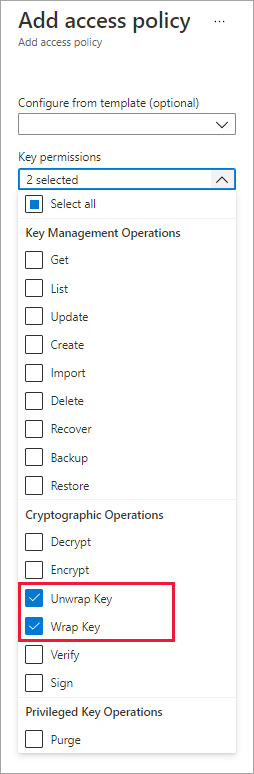
На экране "Субъект" найдите и выберите Microsoft.Azure.AnalysisServices.
Примечание.
Если вы не можете найти Microsoft.Azure.AnalysisServices, скорее всего, подписка Azure, связанная с Azure Key Vault, никогда не связана с ним ресурсом Power BI. Попробуйте выполнить поиск по следующей строке: 0000009-0000-0000-c000-00000000000000.

Нажмите кнопку "Далее", а затем проверьте и создайте создание>.
Примечание.
Чтобы отменить доступ к данным Power BI, удалите права доступа к этому субъекту-службе из Azure Key Vault.
Создание ключа RSA
В хранилище ключей в разделе "Ключи" выберите "Создать или импортировать".
Выберите тип ключа RSA и размерключа RSA 4096.
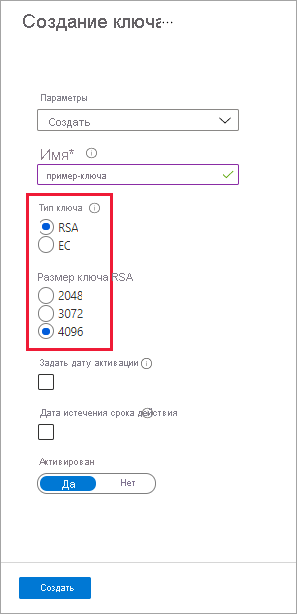
Нажмите кнопку создания.
В разделе "Ключи" выберите созданный ключ.
Выберите GUID для текущей версии ключа.
Убедитесь, что выбраны ключ оболочки и ключ unwrap. Скопируйте идентификатор ключа, используемый при включении BYOK в Power BI.
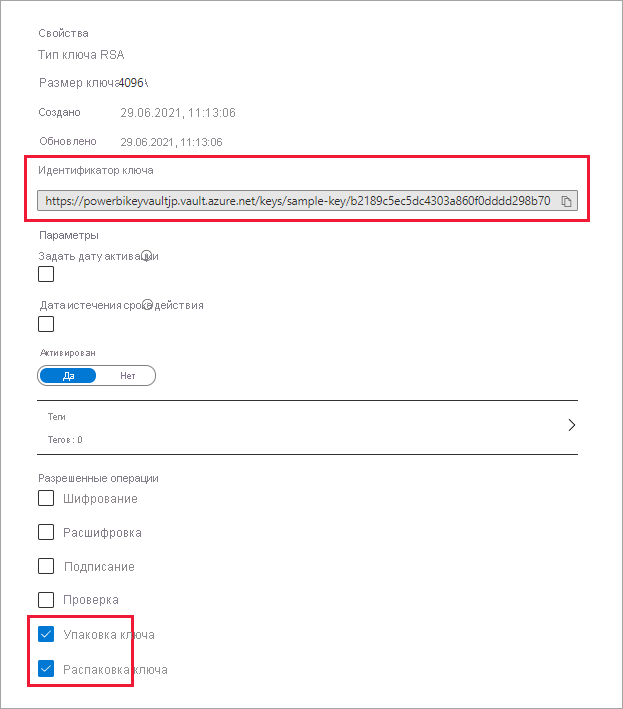
Параметр обратимого удаления
Необходимо включить обратимое удаление в хранилище ключей, чтобы защититься от потери данных в случае случайного ключа или хранилища ключей, удаления. Чтобы включить свойство обратимого удаления, необходимо использовать PowerShell, так как этот параметр еще недоступен в портал Azure.
При правильной настройке Azure Key Vault вы можете включить BYOK в клиенте.
Настройка брандмауэра Azure Key Vault
В этом разделе описывается использование обхода брандмауэра доверенной службы Майкрософт для настройки брандмауэра вокруг Azure Key Vault.
Примечание.
Вы можете включить правила брандмауэра в хранилище ключей. Вы также можете оставить брандмауэр отключенным в хранилище ключей в зависимости от параметра по умолчанию.
Power BI — это надежная служба Майкрософт. Брандмауэр хранилища ключей позволяет разрешить доступ ко всем доверенным службы Майкрософт, параметру, позволяющему Power BI получить доступ к хранилищу ключей без указания подключений к конечным точкам.
Чтобы настроить Azure Key Vault, чтобы разрешить доступ к доверенным службы Майкрософт, выполните следующие действия.
Найдите key Vault в портал Azure, а затем выберите хранилище ключей, которое нужно разрешить доступ из Power BI и всех других доверенных службы Майкрософт.
Выберите "Сеть" на левой панели навигации.
В разделе "Брандмауэры и виртуальные сети" выберите "Разрешить общедоступный доступ" из определенных виртуальных сетей и IP-адресов.
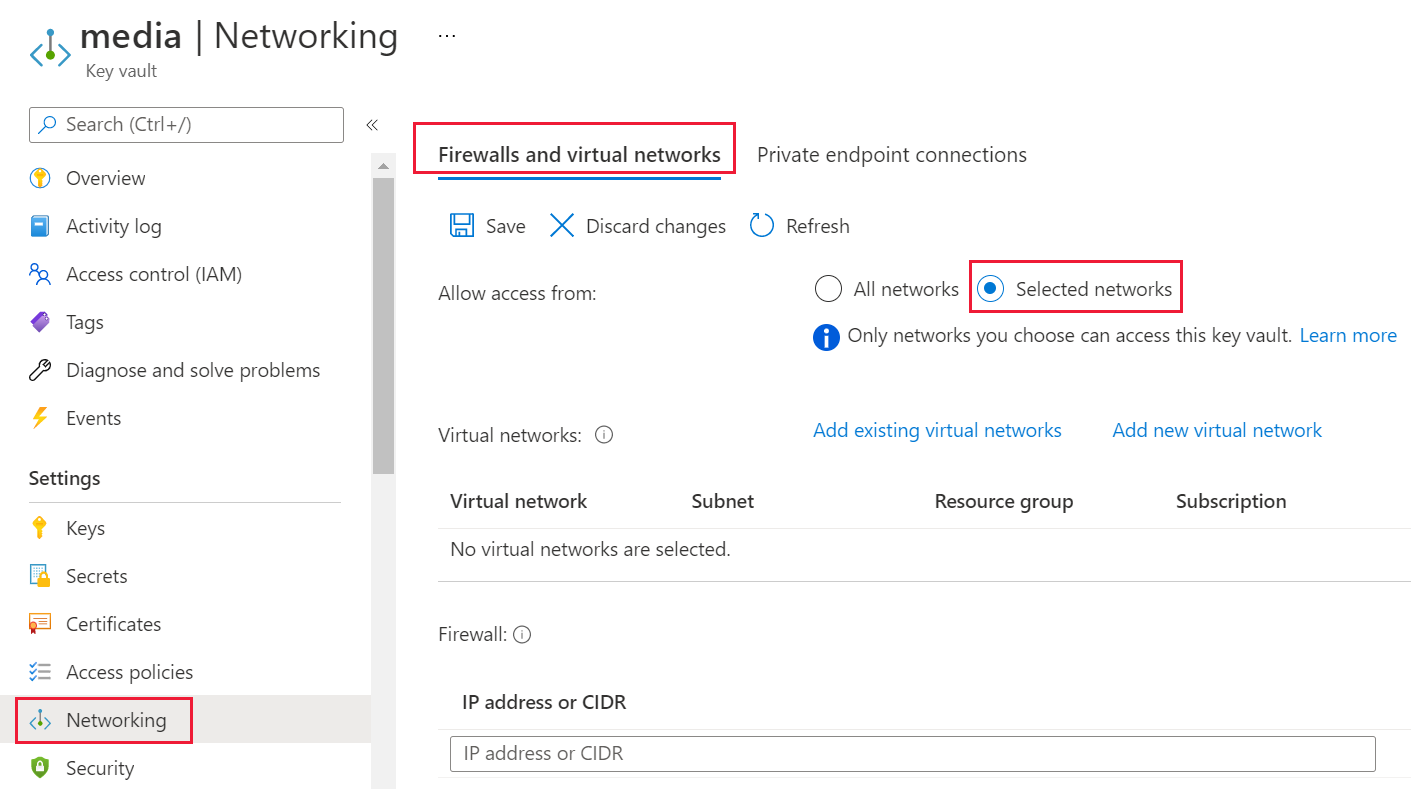
Прокрутите вниз до раздела брандмауэра. Выберите "Разрешить доверенные службы Майкрософт" для обхода этого брандмауэра.
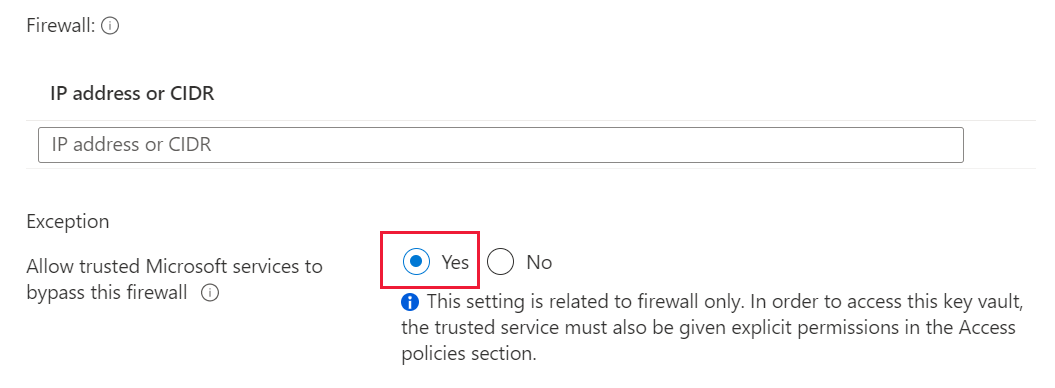
Нажмите Применить.
Включение BYOK в клиенте
Вы включаете BYOK на уровне клиента с помощью PowerShell. Сначала установите пакет администрирования Power BI для PowerShell и введите ключи шифрования, созданные и хранящиеся в Azure Key Vault, в клиент Power BI. Затем эти ключи шифрования назначаются для емкости Premium для шифрования содержимого в емкости.
Важные замечания
Прежде чем включить BYOK, помните следующее:
В настоящее время вы не можете отключить BYOK после включения. В зависимости от способа указания параметров
Add-PowerBIEncryptionKeyможно управлять использованием BYOK для одной или нескольких емкостей. Однако вы не можете отменить введение ключей в клиент. Дополнительные сведения см. в разделе Enable BYOK.Вы не можете напрямую переместить рабочую область, которая использует BYOK из емкости в Power BI Premium в общую емкость. Сначала необходимо переместить рабочую область в емкость, которая не включена BYOK.
При перемещении рабочей области, которая использует BYOK из емкости Power BI Premium в общую емкость, отчеты и семантические модели становятся недоступными, так как они шифруются с помощью ключа. Чтобы избежать этой ситуации, необходимо сначала переместить рабочую область в емкость, которая не включена BYOK.
Включение BYOK
Чтобы включить BYOK, необходимо быть администратором Power BI, выполнив вход с помощью командлета Connect-PowerBIServiceAccount . Затем используйте Add-PowerBIEncryptionKey для включения BYOK, как показано в следующем примере:
Add-PowerBIEncryptionKey -Name'Contoso Sales' -KeyVaultKeyUri'https://contoso-vault2.vault.azure.net/keys/ContosoKeyVault/b2ab4ba1c7b341eea5ecaaa2wb54c4d2'
Чтобы добавить несколько ключей, запустите Add-PowerBIEncryptionKey с разными значениями и -Name-KeyVaultKeyUri.
Командлет принимает два параметра коммутатора, влияющие на шифрование для текущих и будущих емкостей. По умолчанию ни одни из коммутаторов не задаются:
-Activate: указывает, что этот ключ используется для всех существующих емкостей в клиенте, которые еще не зашифрованы.-Default: указывает, что этот ключ теперь используется по умолчанию для всего клиента. При создании новой емкости емкость наследует этот ключ.
Важно!
При указании -Defaultвсе емкости, созданные в клиенте, шифруются с помощью указанного ключа или обновленного ключа по умолчанию. Вы не можете отменить операцию по умолчанию, поэтому вы теряете возможность создавать емкость класса Premium в клиенте, которая не использует BYOK.
После включения BYOK в клиенте задайте ключ шифрования для одной или нескольких емкостей Power BI:
Используйте Get-PowerBICapacity , чтобы получить идентификатор емкости, необходимый для следующего шага.
Get-PowerBICapacity -Scope IndividualКомандлет возвращает выходные данные, аналогичные следующим выходным данным:
Id : xxxxxxxx-xxxx-xxxx-xxxx-xxxxxxxxxxxx DisplayName : Test Capacity Admins : adam@sometestdomain.com Sku : P1 State : Active UserAccessRight : Admin Region : North Central USИспользуйте Set-PowerBICapacityEncryptionKey , чтобы задать ключ шифрования:
Set-PowerBICapacityEncryptionKey -CapacityId xxxxxxxx-xxxx-xxxx-xxxx-xxxxxxxxxxxx -KeyName 'Contoso Sales'
Вы управляете тем, как вы используете BYOK в клиенте. Например, чтобы зашифровать одну емкость, вызов Add-PowerBIEncryptionKey без -Activate или -Default. Затем вызовите Set-PowerBICapacityEncryptionKey емкость, в которой требуется включить BYOK.
Управление BYOK
Power BI предоставляет дополнительные командлеты для управления BYOK в клиенте:
Используйте Get-PowerBICapacity , чтобы получить ключ, который в настоящее время использует емкость:
Get-PowerBICapacity -Scope Organization -ShowEncryptionKeyИспользуйте Get-PowerBIEncryptionKey , чтобы получить ключ, используемый клиентом в настоящее время:
Get-PowerBIEncryptionKeyИспользуйте Get-PowerBIWorkspaceEncryptionStatus , чтобы узнать, шифруются ли семантические модели в рабочей области и синхронизируются ли их состояние шифрования с рабочей областью:
Get-PowerBIWorkspaceEncryptionStatus -Name'Contoso Sales'Обратите внимание, что шифрование включено на уровне емкости, но вы получаете состояние шифрования на уровне семантической модели для указанной рабочей области.
Используйте Switch-PowerBIEncryptionKey для переключения (или поворота) версии ключа, используемого для шифрования. Командлет просто обновляет
-KeyVaultKeyUriключ-Name:Switch-PowerBIEncryptionKey -Name'Contoso Sales' -KeyVaultKeyUri'https://contoso-vault2.vault.azure.net/keys/ContosoKeyVault/b2ab4ba1c7b341eea5ecaaa2wb54c4d2'Обратите внимание, что текущий ключ должен быть включен.
Связанный контент
Фильтрация отчета с помощью параметров строки запроса в URL-адресе.
What is Power BI Premium? (Что собой представляет Power BI Premium)
Обратная связь
Ожидается в ближайшее время: в течение 2024 года мы постепенно откажемся от GitHub Issues как механизма обратной связи для контента и заменим его новой системой обратной связи. Дополнительные сведения см. в разделе https://aka.ms/ContentUserFeedback.
Отправить и просмотреть отзыв по